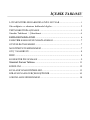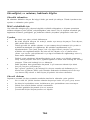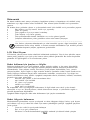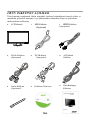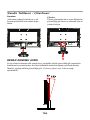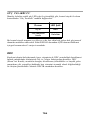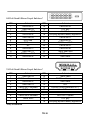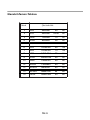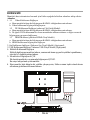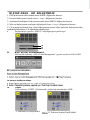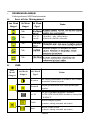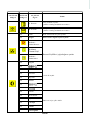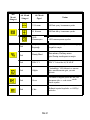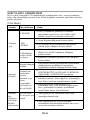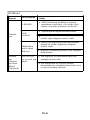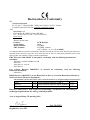LCD MONITÖRLER HAKKINDA ÖZEL NOTLAR................................... 1
Güvenliğiniz ve rahatınız hakkında bilgiler................................................2
ÜRÜN PAKETININ AÇILMASI.....................................................................5
Standin Takilmasi / Çikarilmasi..................................................................6
EKRAN KONUMU AYARI................................................................... 6
ELEKTRİK KABLOSUNUN BAĞLANMASI..............................................7
GÜVENLİK ÖNLEMLERİ ............................................................................7
MONİTÖRÜN TEMİZLENMESİ ..................................................................7
GÜÇ TASARRUFU......................................................................................8
DDC................................................................................................. 8
KONEKTÖR PIN ATAMASI........................................................................9
Standart Zaman Tablosu.................................................................. 11
KURULUM..................................................................................................12
KULLANICI AYAR DÜĞMELERİ ...............................................................13
BİR AYAR NASIL GERÇEKLEŞTİRİLİR.................................................14
SORUNLARIN GİDERİLMESİ..................................................................1
İÇERİK TABLOSU
8

TR-1
LCD MONITÖRLER HAKKINDA ÖZEL NOTLAR
Aşağıdaki belirtiler LCD monitörler için normal olup herhangi bir sorun ortaya çıktığı
anlamına gelmez.
NOTLAR
· Floresan ışığın doğası gereği, ilk kullanım esnasında ekranda titreme ortaya çıkabilir.
Titremenin ortadan kalkması için, Açma-Kapatma düğmesini kapatınız ve
sonrasında tekrardan açınız.
· Kullandığınız masaüstü desenine bağlı olarak, ekranda hafif pürüzlü bir parlaklık
ortaya çıkması mümkün olabilir.
· LCD ekranda %99.99 veya daha fazla etkili piksel bulunmaktadır. Eksik piksel veya
sürekli yanan piksel örneğinde olduğu gibi %0.01 veya daha az oranda hata ortaya
çıkabilir.
· LCD ekranın doğası gereği, aynı görüntü saatler boyunca ekranda görüntülendiği
zaman, yeni bir görüntüye geçildikten sonra eski görüntünün izi ekranda kalabilir.
Bu durumda, görüntünün değiştirilmesi veya Açma-Kapatma düğmesinin saatler
boyunca kapalı tutulması neticesinde ekran yavaşça eski haline döner.

TR-2
Güvenliğiniz ve rahatınız hakkında bilgiler
Güvenlik talimatları
Bu talimatları dikkatlice okuyun. Bu belgeyi ileride göz atmak için saklayın. Üründe işaretlenen tüm
uyarıları ve talimatları yerine getirin.
İKAZ erişilebilirlik için
Güç kablosunu taktığınız güç çıkışının kolaylıkla erişilebilir olduğundan ve ekipman operatörüne
mümkün olduğunca yakın şekilde yerleştirildiğinden emin olunuz. Güç ile ekipman arasındaki güç
bağlantısını kesmeniz gerektiğinde, güç kablosunu elektrik çıkışından çektiğinizden emin olun.
Uyarılar
• Bu ürünü suya yakın yerlerde kullanmayın.
• Bu ürünü dengede olmayan bir arabaya, standa veya masaya koymayın. Ürün düşerse,
ciddi şekilde hasar alabilir.
• Ürünün güvenilir bir şekilde çalışması ve aşırı ısınmaya karşı korunması için yuvalar ve
açıklıklar havalandırma için sağlanmıştır. Bu açıklıklar engellenmemeli veya
kapatılmamalıdır. Ürün yatak, kanepe, halı veya diğer benzeri yüzeylere yerleştirilerek
açıklıklar asla engellenmemelidir. Bu ürün asla bir radyatör veya ısı çıkaran nesne
yanına veya üzerine yerleştirilmemeli veya doğru havalandırma sağlanmadığı sürece iç
kısma monte edilmemelidir.
• Tehlikeli voltaj noktalarına dokunabileceğinden ya da yangın veya elektrik çarpmasına
sebep olacak parçaları kısa devre yapabileceğinden bu ürüne asla herhangi bir nesneyi
sokmayın. Ürüne asla herhangi bir sıvı dökmeyin.
• Dahili parçaların hasar görmesinden kaçınmak ve pil sızıntısını önlemek için ürünü
titreyen yüzeylere yerleştirmeyin.
• Spor, egzersiz yaparken ya da herhangi bir titreyen ortamda asla kullanmayın, bu
durum rotor aygıtlarına, HDD, optik sürücüde muhtemelen beklenmeyen kısa devreye
veya hasara sebep olacak ve hatta lityum pil paketini risk altına sokacaktır.
Güvenli dinleme
Duymanızı korumak için duyu uzmanları tarafından önerilen bu talimatları yerine getiriniz.
• Net ve rahat bir şekilde bozulma olmadan duyuncaya kadar sesi yavaş yavaş artırın.
• Ses düzeyini ayarladıktan sonra, kulaklarınıza göre ayarlandıktan sonra artırmayın.
• Yüksek seste müzik dinleme süresini sınırlandırın.
• Çevredeki gürültüleri duymamak için sesi açmayın.
• Çevrenizdeki kişileri duyamıyorsanız sesi kapatın.

TR-3
Ürün servisi
Bu ürünü kendiniz tamir etmeye çalışmayın, kapakların açılması ve kapatılması sizi tehlikeli voltaj
noktalarına veya diğer risklere maruz bırakabilir. Tüm onarım işlerini nitelikli servis personeline
yaptırın.
Bu ürünün duvar prizinden çıkarın ve şu durumlarda tamir işini nitelikli servis personeline yaptırın:
• Güç kablosu veya fiş hasarlı, kesik veya yıpranmış
• Ürüne sıvı girmiş
• Ürün yağmura veya suya maruz bırakılmış
• Ürün düşmüş veya hasar görmüş
• Ürün performansında önemli farklılıklar var, servise gitmesi gerekli
• Çalıştırma talimatlarını yerine getirdikten sonra ürün normal çalışmıyor
-----------------------------------------------------------------------------------------------------
Not: Sadece çalıştırma talimatlarında yer alan kontrolleri yapınız, diğer kontrollerin yanlış
ayarlanması hasara sebep olabilir ve ürünün normale döndürülmesi için nitelikli personel
tarafından kapsamlı çalışma yapılmasını gerektirebilir.
LCD Piksel Beyanı
LCD ünitesi yüksek hassas üretim teknikleri kullanılarak üretilmiştir. Yine de bazı pikseller zaman
zaman yanlış yanabilir veya siyah ya da kırmızı nokta şeklinde görünebilir. Bu durum kaydedilen
görüntüler ile ilgili değildir ve bir arıza durumu yoktur.
Rahat kullanım için ipuçları ve bilgiler
Bilgisayar kullanıcıları uzun süre kullanım sonrası gözlerde gerilme ve baş ağrısı hissedebilir.
Ayrıca kullanıcıların uzun süre bilgisayar önünde çalışması halinde bedensel yaralanma riski
bulunmaktadır. Uzun çalışma süreleri, kötü duruş, kötü çalışma alışkanlıkları, stres, yetersiz
çalışma koşulları, kişisel sağlık ve diğer etmenler bedensel yaralanma riskini büyük oranda artırır.
Yanlış bilgisayar kullanımı karpal tünel sendromuna, tendonide, tenosinovitise veya diğer kas-
iskelet bozukluklarına sebep olabilir. Aşağıdaki semptomlar ellerde, bileklerde, kollarda, omuzlarda,
boyunda veya sırtta görünebilir:
• Hissizlik veya yanma ya da karıncalanma hissi
• ağrı, kırıklık veya hassaslık
• acı, şişme veya çarpıntı
• tutulma veya sertlik
• soğuk alma veya halsizlik
Bu semptomlar varsa veya bilgisayar kullanımınız ile ilgili olarak uzun süreli ya da devamlı
rahatsızlık ve/veya acı hissediyorsanız, derhal doktorunuza danışın ve şirketinizin sağlık ve
güvenlik departmanını bilgilendirin.
Aşağıdaki bölüm bilgisayarı daha rahat kullanmanız için ipuçları sunmaktadır.
Rahat bölgenin bulunması
Monitörünüzün görüntüleme açısını ayarlayarak en rahat olduğunuz bölgeyi bulun, ayak koyma
yeri kullanın veya en iyi rahatı elde etmek için oturma yüksekliğini ayarlayın. Aşağıdaki ipuçlarını
yerine getirin:
• Uzun süre sabit bir pozisyonda kalmayın
• İleri ve/veya geri yaslanmayın
• Dik durun ve bacak kaslarınızdaki gerginliği azaltmak için düzenli olarak yürüyün

TR-4
-----------------------------------------------------------------------------------------------------
Uyarı! Ürünü bir kanepe veya yatak üzerinde kullanmamanızı öneririz. Eğer kullanmanız
şartsa, sadece kısa bir süre kullanın, düzenli olarak mola verin ve gerilme egzersizi
yapın.
-----------------------------------------------------------------------------------------------------
Daha fazla bilgi ve dönüşüm yardımı almak için lütfen aşağıdaki web sitelerini ziyaret
ediniz:
Dünya çapında:
http://www.acer-group.com/public/Sustainability/sustainability01.htm
http://www.acer-group.com/public/Sustainability/sustainability04.htm
• Boynunuzu ve omzunuzu rahatlatmak için kısa molalar verin
• Kaslarınızı germeyin veya omuz silkmeyin
• Harici ekranı, klavyeyi ve fareyi ulaşabileceğiniz en iyi mesafede düzgün takın
• Monitörünüzü belgelerinizden daha fazla görüyorsanız, ekranı masanızın ortasına
yerleştirerek boyun gerginliğini en aza indirin
Görüş durumunuza dikkat etmek
Uzun sure bakmak, yanlış gözlük veya kontakt lens kullanmak, parlama, odanın aşırı aydınlık
olması, kötü odaklanmış ekranlar, çok küçük yazılar ve düşük kontrastlı görüntüler gözlerinizi
yorabilir. Aşağıdaki bölümlerde göz gerilmesini nasıl düşüreceğiniz hakkında öneriler verilmektedir.
Gözler
• Gözlerinizi sık sık dinlendirin.
• Monitörden farklı bir yere bakarak ve uzaktaki bir noktaya odaklanarak gözlerinize
düzenli molalar verin.
• Gözlerinizin kurumamasını sağlamak için sık sık göz kırpın.
Görüntü
• Görüntünüzü net tutun.
• Kafanızı ekranın en üst kenarından daha yüksek bir düzeyde tutun, böylece ekranın
ortasına bakarken gözleriniz aşağıya bakar.
• Metinleri daha iyi okumak ve grafik netliği için parlaklığı ve/veya kontrastı rahat bir
düzeye ayarlayın.
• Şunları yaparak parlamayı ve yansımaları ortadan kaldırın:
• Ekranınızı pencereyi veya diğer ışık kaynaklarını yandan görecek şekilde yerleştirin
• Kalın bir kumaş, perde veya ışık kapatıcı kullanarak odadaki ışığı en aza indirin
• Bir görev ışığı kullanın
• Ekranın görüntü açısını değiştirin
•Parlama azaltma filtresi kullanin
•Ekranin ön üst kenarindan uzanan bir karton gibi bir ekran vizörü kullanin
• Ekranınızı bozuk bir görüntü açısına ayarlamayın.
• Uzun süre parlak ışık kaynaklarına bakmayın, örneğin açık pencereler.
İyi çalışma alışkanlıkları geliştirin
Bilgisayarınızı daha rahat ve verimli kullanmak için aşağıdaki çalışma şartlarını geliştirin:
• Düzenli ve sık sık kısa molalar verin.
• Gerilme egzersizleri yapın.
• Mümkün olduğunca sık taze hava alın.
• Düzenli egzersiz yapın ve vücut sağlığınızı koruyun.

TR-5
· LCD Monitör
ÜRÜN PAKETININ AÇILMASI
Ürün kutusunu açtığınızda lütfen aşağıdaki ögelerin bulunduğunu kontrol ediniz ve
monitörün gelecekte taşınması veya paketlenmesi ihtimaline karşı bu paketleme
malzemelerini saklayınız.
· Kullanıcı Kılavuzu
· AC Elektrik
Kablosu
· D-Sub Kablosu · DVI Kablosu
· Hızlı Başlangıç
Kılavuzu
· Audio Kablosu
(Opsiyonel)
(Opsiyonel)(Opsiyonel)
• USB Kablosu
(Opsiyonel)
• HDMI Kablosu
(Opsiyonel)

TR-6
EKRAN KONUMU AYARI
En iyi izleme konumunu elde etmek üzere, aşağıdaki şekilde gösterildiği gibi monitörün
kenarlarını kavramak için her iki elinizi kullanarak monitörün eğimini ayarlayabilirsiniz.
Monitör, aşağıda oklarla gösterildiği gibi, 15 derece yukarı veya 5 derece aşağı
ayarlanabilir.
Standin Takilmasi / Çikarilmasi
Kurulum:
Alt kısmını sehpayla hizalayın ve alt
kısmını mobitörün üst kısmına doğru
iktirin.
Çikarin:
Tabanı çıkarmadan önce açma düğmesine
gösterildiği gibi basın ve çıkarmak için ok
yönünü izleyin.

TR-7
ELEKTRİK KABLOSUNUN BAĞLANMASI
· İlk olarak, kullandığınız elektrik kablosunun bulunduğunuz yerde ihtiyaç duyulduğu
şekliyle doğru tipte olduğunu kontrol ediniz.
· Bu monitör, AC 100/120V veya AC 220/240 V voltaj bölgesinde kullanıma imkan
veren bir üniversal güç arzına sahiptir. Kullanıcı ayarına gerek yoktur.
· Elektrik kablosunun bir ucunu AC girişine ve diğer ucunu da uygun bir AC elektrik
prizine takınız.
· AC 120 V’da kullanılan üniteler için:
Bir UL Listeli Kablo Seti; SVT Tipi kablo ve 10 A/125 V değerli fiş kullanınız.
· AC 220/240 V’da kullanılan üniteler için (ABD dışında):
H05VV-F kablodan ve 10 A, 250 V değerli fişten oluşan bir Kablo Seti kullanınız.
Kablo, cihazın kullanılacağı ülke için uygun güvenlik onaylarına sahip olmalıdır.
GÜVENLİK ÖNLEMLERİ
· Kablonun zarar görmesini önlemek üzere, monitörü veya diğer herhangi bir ağır nesneyi
elektrik kablosunun üzerine yerleştirmekten kaçınınız.
· Monitörü yağmura, aşırı neme veya toza maruz bırakmayınız.
· Monitörün havalandırma deliklerinin ve açıklıklarının üzerini kapatmayınız. Monitörü
her zaman uygun havalandırmanın bulunduğu bir yere yerleştiriniz.
· Monitörü parlak bir arka zemine karşı veya güneş ışığı ya da diğer ışık kaynaklarının
monitörün yüzünde yansıyabileceği bir yere yerleştirmekten kaçınınız. Monitörü göz
seviyesinin biraz aşağısına yerleştiriniz.
· Monitörü baska bir yere naklederken özenle kavrayiniz.
· Ekran çok hassas olduğu için, ekranı darbeye maruz bırakmaktan veya çizmekten
kaçınınız.
MONİTÖRÜN TEMİZLENMESİ
Monitörü temizlerken lütfen aşağıdaki kılavuz maddelerini dikkatlice uygulayınız.
· Temizlemeden önce her zaman monitörün fişini çekiniz.
· Ekranı ve kabinin ön ve yan kısımlarını silmek için yumuşak bir bez kullanınız.

TR-8
GÜÇ TASARRUFU
Monitör, kehribar renkli güç LED ışığı ile gösterildiği gibi, kontrol sinyali ile ekran
kontrolünden “Güç Tasarrufu” moduna değişecektir.
Bir kontrol sinyali taranana veya klavye ya da fare etkin hale gelene dek güç tasarruf
durumları muhafaza edilecektir. Etkin KAPALI durumdan AÇIK duruma dönülmesi
için geri kazanım süresi 3 saniye civarındadır.
DDC
Kurulum işlemini kolaylaştırmak üzere, sistemizin de DDC protokolünü desteklemesi
halinde monitörünüz sisteminizde Tak ve Çalıştır fonksiyonunu destekler. DDC
(Ekran Veri Kanalı), monitörün örneğin, desteklenen çözünürlükler ve karşılık gelen
zamanlama gibi yetenekleri hakkında host sistemini otomatik olarak bilgilendirdiği
bir iletişim protokolüdür. Monitör DDC2B standardını destekler.
DurumLED Iþiði
AÇIKMavi
Güç tasarrufu
modu
Kehribar

TR-9
PIN NO.AÇIKLAMAPIN NO.AÇIKLAMA
1.Kirmizi9.+5V
2.Yesil10.
Mantiksal
Topraklama
3.Mavi11.Monitör Topraklama
4.Monitör Topraklama12.DDC-Seri Veri
5.Self test13.H-Senk
6.R-Topraklama14.V-Senk
7.G- Topraklama15.DDC-Seri Saat
8.B- Topraklama
KONEKTÖR PIN ATAMASI
15-Pinli Renkli Ekran Sinyal Kablosu
1
6
11
5
10
15

TR-10
24-Pinli
Renkli Ekran Sinyal Kablosu*
PI
N Anlami PIN Anlami
1
. TMDS veri 2- 13. TMDS veri 3+
2
. TMDS veri 2+ 14. +5 V güç
3
. TMDS veri GND 15. Self Test
4
. TMDS veri 4- 16. Hot-plug (açıkken takma) algılaması
5
. TMDS veri 4+ 17. TMDS veri 0-
6
. DDC saat 18. TMDS veri 0+
7
. DDC veri 19. TMDS veri GND
8
. NC 20. TMDS veri 5-
9
. TMDS veri 1- 21. TMDS veri 5+
10. T
MDS veri 1+ 22. TMDS saat GND
11. TMDS veri
GND 23. TMDS saat+
12. TMDS veri
3- 24. TMDS saat-
PI
N Anlami PIN Anlami
1
. TMDS veri 2+ 10. TMDS saat+
2
. TMDS veri 2 koruması 11. TMDS saat korumasi
3
. TMDS veri 2- 12. TMDS saat-
4
. TMDS veri 1+ 13. CEC
5
. TMDS veri 1 koruması 14. Ayrılmış (cihaz üzerindeki N.C.)
6
. TMDS ver 1- 15. SCL
7
. TMDS veri0+ 16. SDA
8
. TMDS veri 0 koruması 17. DDC/CEC Topraklı
9
. TMDS veri0- 18. +5 V güç
1
9. Hot-plug (açıkken takma) algılaması
19-Pinli
Renkli Ekran Sinyal Kablosu*
*bazý mod
ellerde

TR-11
Standart Zaman Tablosu
Mo
dÇözünürlük
1 V
GA 640x480 60 Hz
2 MAC 640x480 60.66 Hz
3 VESA 720x400 70 Hz
4 SVGA 800x600 56 Hz
5 SVGA 800x600 60 Hz
6 XGA 1024x768 60 Hz
7 XGA 1024x768 70 Hz
8 VESA 1152x864 75 Hz
9 SXGA 1280x1024 60 Hz
10
VESA
1280x
720
60 Hz
11
WXGA 1280x800 60 Hz
12 WXGA+ 1440x900 60 Hz
13 WSXGA 1680x1050 60 Hz
14 UXGA 1920x1080 60 Hz

TR-12
1-3
1-2
1-1
2
3
USB
D-Sub
DVI
HDMI
4
USB
D-Sub
DVI
HDMI
4 2
1-3 1-2 1-1
3
KURULUM
Monitörü host sisteminize kurmak için lütfen aşağıda belirtilen adımları takip ediniz:
Adımlar
1.1-1 Video Kablosunu Bağlayın
a.Hem monitörün hem de bilgisayarın KAPALI olduğundan emin olunuz.
b.Video kablosunu bilgisayara bağlayınız.
1-2 DVI Kablosunu Bağlayın (yalnızca Çift-Girişli Model)
a.Hem monitörün hem de bilgisayarın KAPALI olduğundan emin olunuz.
b.24-iğneli DVI kablosunun bir ucunu monitörün arkasına takınız ve diğer ucunu da
bilgisayarın yuvasına bağlayınız.
1-3 HDMI Kablosu (yalnızca HDMI-Giriş Modeli)
a.Hem monitörün hem de bilgisayarın KAPALI olduğundan emin olunuz.
b.HDMI kablosunu bilgisayara bağlayın.
2. Ses Kablosunu bağlayın.(Yalnızca Ses Girişli Model) (Opsiyonel)
3. USB Kablosunu bağlayın.(Yalnızca USB Girişli Model) (Opsiyonel)
4.Elektrik Kablosunu Bağlayın
Elektrik kablosunu monitöre takınız, sonrasında bunu uygun bir şekilde topraklanmış
olan bir AC elektrik prizine takınız.
5
.Monitörü ve Bilgisayarı AÇIN
İlk olarak monitörü ve sonrasında bilgisayarı AÇINIZ.
Bu sırayı takip etmek çok önemlidir.
6
.Eğer monitör hala düzgün bir şekilde çalışmıyorsa, lütfen sorunu teşhis etmek üzere
sorunların giderilmesi kısmına bakınız.

TR-13
KULLANICI AYAR DÜĞMELERİ
Ön Panel Düğmeleri
1.Açma-Kapatma Düğmesi:
Monitörü AÇAR veya KAPATIR.
2.Güç LED’i:
Cihazın AÇIK durumda olduğunu gösterecek şekilde yanar.
3. empowering(güç veriyor)/Çık:
1) OSD menüsü etkin durumda iken, bu düğme ÇIKIŞ-TUŞU olarak (OSD menüsünden
ÇIKIŞ) işlev gösterecektir.
2) OSD menüsü kapalı durumda iken, senaryo modunu seçmek için bu düðmeye basın.
4.Otomatik Ayar düđmesi / Çıkıţ:
1) OSD menüsü etkin durumda iken, bu düđme ÇIKIŢ-TUŢU olarak (OSD
menüsündenÇIKIŢ) iţlev gösterecektir.
2) OSD menüsü kapalı durumda iken, Otomatik Ayar fonksiyonunu etkin kılmak üzere
budüđmeye 2 saniye boyunca basınız.Otomatik Ayar fonksiyonu YKon, DKon, Saat ve
Odak ayarlarının gerçekleţtirilmesi içinkullanılır.
5.< / >:
1.OSD menüsü etkin durumda olduğunda, istediğiniz işlevi seçmek için < veya > düğmesine
basın.Geçerli işlevin ayarlarını değiştirmek için < veya >düğmesine basın.
2) OSD menüsü kapalı durumdayken, ses seviyesini ayarlamak için < veya > düğmesine
basın.
6.MENÜ / GİRİŞ:
OSD KAPALI olduğu zaman OSD menüsünü etkin kılar veya OSD AÇIK olduğu
zaman ayar fonksiyonunu açar/kapatır.
1
34
56
2
5

TR-14
BİR AYAR NASIL GERÇEKLEŞTİRİLİR
1.OSD penceresini etkin kılmak üzere MENU düğmesine basınız.
2. İstenen fonksiyonu seçmek üzere < veya > düğmesine basınız.
3.Ayarlamak istediğiniz fonksiyonu seçmek üzere MENU düğmesine basınız.
4.Mevcut fonksiyonun ayarlarını değiştirmek üzere < veya > düğmesine basınız.
5.Çıkış yapıp kaydetmek için, çıkış fonksiyonunu seçiniz. Eğer başka bir fonksiyonu daha
ayarlamak istiyorsanız, 2-4 adımlarını tekrarlayınız.
A. Acer eColor Management
Jeśli został wybrany „Acer eColor Managment”, pojawi się Acer eColor OSD
· Po naciśnięciu guzika „MENU” znajdującego się na brzegu
I. Yalnızca Çift Girişli Model
II. Yalnızca Analog Girişli Model
B. USER
Jeśli wybrano „USER” (Użytkownik), pojawi się standardowe OSD

TR-15
ACM (Uyarlamalı Kontrast Yönetimi):
ACM AÇMA/KAPAMA Anahtarı, varsayılan
“KAPALI”
Ana
Menü
Simgesi
Alt Menü
Simgesi
Alt Menü
Ögesi
Tanim
Kontrast
Bir ekran görüntüsünün ön zemini ile arka zemini
arasindaki kontrasti ayarlar.
Parlaklik
Ekran görüntüsünün arka zemin parlakligini
ayarlar.
ACM
Odak
Resim Odagini ayarlar.
(yalnizca Analog modunda mevcuttur)
Saat
Resim Saatini ayarlar.
(yalnizca Analog modunda mevcuttur)
Ekran görüntüsünün arka zemin parlaklığını
ayarlar.
Resim Odağını ayarlar.
A. Acer eColor Management
• RESMİN AYARLANMASI
Fonksiyon kontrol LED’lerinin tanımları
Ana Menü
Simgesi
Alt Menü
Simgesi
Alt Menü
Ögesi
Tanim
Yok
Yok
Yok
Yok
Yok
B. USER
ECO
modu
Ayarları, güç tüketimini
azaltacak şekilde düzenler

TR-16
Ana Menü
Simgesi
Alt Menü
Simgesi
Alt Menü
Ögesi
Tanim
Y. Konum
Yatay konumu ayarlar.
(yalnizca Analog modunda mevcuttur)
D. Konum
Dikey konumu ayarlar.
(yalnizca Analog modunda mevcuttur)
Yok Sicak Renk isisini sicak beyaza ayarlar.
Yok
Kullanici
Tanimi/Kirmizi
Kullanici
Tanimi/Mavi
Yok English
Çoklu dil seçimi.
Yok
Yok Deutsch
Yok Francais
Yok Espanol
Yok Italiano
Yok
Yok
Yok Suomi
EMEA wersja, tylko OSD
Yok Nederlands
Yok Pyccknn
Yok
Yok
Yok
Soğuk
Kullanıcı
Tanımı/Yeşil
Renk ısısını soğuk beyaza ayarlar.
Kırmızı/Yeşil/Mavi yoğunluğunu ayarlar.
Türkçe
Polski
Português

TR-17
Ana
Menü
Simgesi
Alt Menü
Simgesi
Alt Menü
Ögesi
Tanim
Y. KonumOSD'nin yatay konumunu ayarlar.
D. KonumOSD'nin dikey konumunu ayarlar.
OSD
Zamanasimi
OSD zamanasimini ayarlar
Yok
Yok
YokDDC/CIDDC/CI desteðini AÇ/KAPAT.
YokBilgiler
Çözünürlügü, Y/D frekansi ve mevcut
giris zamanlamasinin giris yuvasini
gösterir.
YokReset
Otomatik konfigürasyonun her bir eski
durumunu siler ve renk isisini
olarak ayarlar.
YokÇikis
Kullanici ayarini kaydeder ve OSD'yi
terkeder.
OSD
Zamanaşımı
OSD zamanaşımını ayarlar.
Giriş
Kaynağı
Geniş Mod
D-Sub, DVI-D veya HDMI’dan giriş
sinyalini seçin
Tam ekran, En/boy oranı
için Geniş mod ayarını seçin.
sicak

TR-18
SORUNLARIN GİDERİLMESİ
Servis işlemi öncesinde LCD monitörünüzü göndermeden önce, sorunu kendinizin
teşhis edip edemediğini görmek üzere lütfen aşağıdaki sorunların giderilmesi listesini
gözden geçiriniz.
(VGA Mode)
Sorunlar
Mevcut Durum
Çözüm
Görüntü
yok
LED AÇIK
LED
KAPALI
LED kehribar
renkli olarak
beliriyor
Anormal
Görüntü
Düzgün Olmayan
Görüntü
Görüntü yok,
merkezden
kaymış
durumda veya
ekran
boyutundan
çok küçük ya
da çok büyük
·
·
·
·
·
·
·
·
·
OSD’yi kullanarak, parlaklığı ve kontrastı
maksimuma ayarlayınız veya bunları ilgili
fabrika varsayılan ayarlarına resetleyiniz.
Açma-Kapatma düğmesini kontrol ediniz.
AC elektrik kablosunun monitöre düzgün bir
şekilde bağlı olduğunu kontrol ediniz.
Video sinyal kablosunun monitörün arkasına
düzgün bir şekilde bağlanmış olduğunu
kontrol ediniz.
Bilgisayar sisteminin gücünün AÇIK olduğunu
kontrol ediniz.
Giriş sinyali frekans eşleşmesinde soruna neden
olabileceği için, grafik kartı ile monitörün
özelliklerinin uyumlu olduğunu kontrol ediniz.
OSD’yi kullanarak, standart olmayan sinyallerde
ÇÖZÜNÜRLÜĞÜ, SAAT İ, SAAT-VURUMUNU,
Y-KONUMU ve D-KONUMU ayarlayınız.
OSD’yi kullanarak, tam ekran görüntüsünün
olmaması halinde, lütfen diğer bir çözünürlüğü
veya dikey yenileme zamanlamasını seçiniz.
Sinyal kablosunu değiştirmeden veya
çıkarmadan önce ya da monitörü kapatmadan
önce, görüntünün boyutunu ayarladıktan
sonra birkaç saniye için bekleyiniz.
Ses yok veya
ses seviyesi çok
düşük
·
·
Ana bilgisayar ses kablosunun bağlı olup
olmadığını kontrol edin.
Ana bilgisayarın ses seviyesi ayarının
minimumda olup olmadığını kontrol edin ve ses
seviyesini arttırmayı deneyin
Anormal
Ses
(Yalnı zca
Ses Girişli
Model)
(Opsiyonel)

TR-19
(DVI Mode)
Sorunlar
Mevcut Durum
Çözüm
Görüntü
yok
LED AÇIK
LED
KAPALI
LED kehribar
renkli olarak
beliriyor
·
·
·
·
·
OSD’yi kullanarak, parlaklığı ve kontrastı
maksimuma ayarlayınız veya bunları ilgili
fabrika varsayılan ayarlarına resetleyiniz.
Açma-Kapatma düğmesini kontrol ediniz.
AC elektrik kablosunun monitöre düzgün bir
şekilde bağlı olduğunu kontrol ediniz.
Video sinyal kablosunun monitörün arkasına
düzgün bir şekilde bağlanmış olduğunu
kontrol ediniz.
Bilgisayar sisteminin gücünün AÇIK olduğunu
kontrol ediniz.
·
·
Ses yok veya
ses seviyesi çok
düşük
Ana bilgisayar ses kablosunun bağlı olup
olmadığını kontrol edin.
Ana bilgisayarın ses seviyesi ayarının
minimumda olup olmadığını kontrol edin ve ses
seviyesini arttırmayı deneyin
Anormal
Ses
(Yalnı zca
Ses Girişli
Model)
(Opsiyonel)
Sayfa yükleniyor ...
Sayfa yükleniyor ...
-
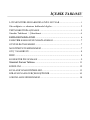 1
1
-
 2
2
-
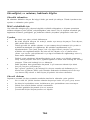 3
3
-
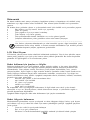 4
4
-
 5
5
-
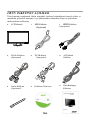 6
6
-
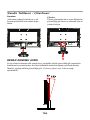 7
7
-
 8
8
-
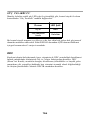 9
9
-
 10
10
-
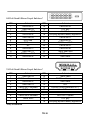 11
11
-
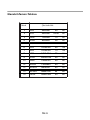 12
12
-
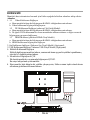 13
13
-
 14
14
-
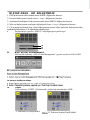 15
15
-
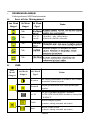 16
16
-
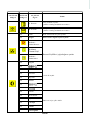 17
17
-
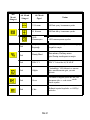 18
18
-
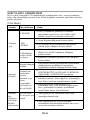 19
19
-
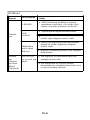 20
20
-
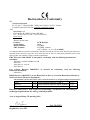 21
21
-
 22
22
İlgili Makaleler
-
Acer B273HL Kullanım kılavuzu
-
Acer B273PHL Kullanım kılavuzu
-
Acer B273HU Kullanım kılavuzu
-
Acer T230H Kullanım kılavuzu
-
Acer H163HQ Kullanım kılavuzu
-
Acer H163HQL Kullanım kılavuzu
-
Acer X243H Kullanım kılavuzu
-
Acer B243PWL Hızlı başlangıç Kılavuzu
-
Acer B233H Kullanım kılavuzu
-
Acer V233PH Kullanım kılavuzu